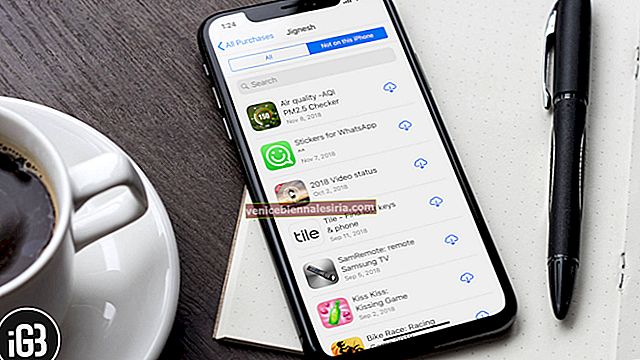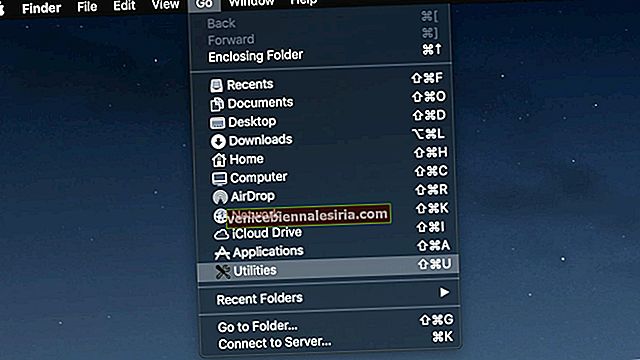Після оновлення iOS 13 деякі користувачі не можуть додавати події календаря на iPhone . Часто багато минулих подій календаря також відсутні. Зазвичай помилка зводиться до проблем із синхронізацією. Якщо ви не синхронізували свій Календар або якщо синхронізовані події мають верхню межу часу, з’являються ці дивні помилки, які перешкоджають додаванню подій або показу минулих подій. Якщо ви стикаєтесь із подібною проблемою, ось кілька виправлень, які можуть бути корисними.
Не вдається додати подію до календаря на iPhone? Як це виправити
- Синхронізуйте календар iPhone із iCloud
- Виберіть Синхронізувати всі події календаря на iPhone
- Переконайтеся, що календарі синхронізовані на всіх пристроях
- Оновлення програмного забезпечення
- Скиньте налаштування iPhone
Синхронізуйте календар iPhone із iCloud
Крок 1. Відкрийте програму Налаштування на iPhone або iPad.
Крок No2. Торкніться свого імені зверху.
Крок No3. Торкніться iCloud.
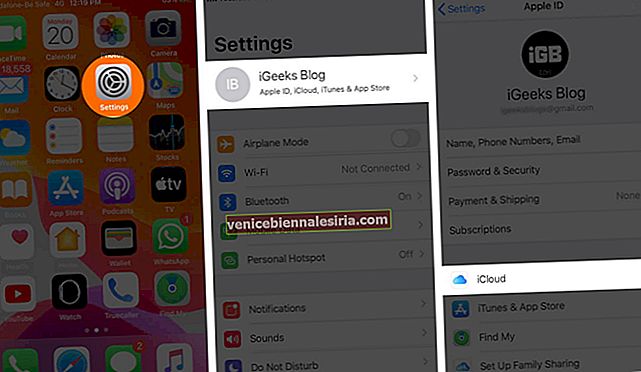
Крок No4. Увімкніть опцію Календарі. Це забезпечує синхронізацію календарів iCloud із пристроєм.

Виберіть Синхронізувати всі події календаря на iPhone
Найчастіше інший вибір подій синхронізації призводить до великої плутанини. Таким чином, переконується, що всі події з минулого синхронізовані, а не лише деякі з недавнього минулого. Для цього:
Крок 1. Відкрийте програму Налаштування .
Крок No2. Прокрутіть униз і торкніться Календар.

Крок No3. Торкніться Синхронізувати. Виберіть Усі події.

Переконайтеся, що календарі синхронізовані на всіх пристроях
Якщо у вас кілька пристроїв Apple, переконайтеся, що календар синхронізований на всіх ваших пристроях iOS, iPadOS і macOS. Для цього, перш за все, вам потрібно увійти, використовуючи той самий ідентифікатор Apple на всіх цих пристроях. Далі переконайтеся, що Календар увімкнено в iCloud (перший спосіб на цій сторінці).
Щоб увімкнути синхронізацію iCloud для календаря на Mac,
Крок 1. Клацніть на логотип Apple у верхньому лівому куті та клацніть Системні налаштування.

Крок No2. Далі натисніть Apple ID.
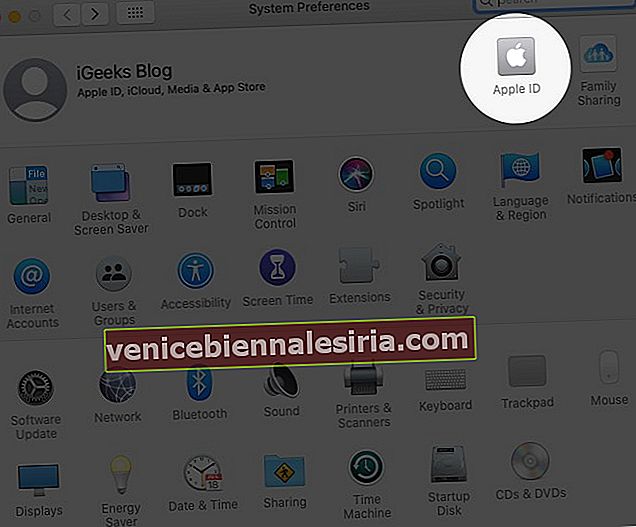
Крок No3. Тепер поставте прапорець біля календарів.

Після цього всі події з календарів будуть синхронізовані на всіх ваших пристроях. Це забезпечило б, щоб запис, який ви робите у програмі Календар Mac, також відображався на вашому iPhone та навпаки.
Оновлення програмного забезпечення
Крок 1. Відкрийте програму Налаштування на iPhone і торкніться Загальні.
Крок No2. Далі натисніть Оновлення програмного забезпечення.

Крок No3. Якщо у вас очікує оновлення, натисніть Завантажити та встановити.
Скиньте налаштування iPhone
Це надзвичайний захід, який повністю стирає ваш телефон. Перш ніж перезавантажити iPhone, переконайтеся, що у вас є резервна копія, щоб ви могли відновити всі важливі дані після скидання.
Вихід із системи…
Сподіваюсь, цей короткий посібник був корисним. Нарешті, події дня народження можна додати до програми Календар, просто додавши дату народження до контакту на контактній картці. Далі відкрийте програму Календар, торкніться Календарі в нижньому рядку та поставте галочку на День народження. Тепер ви побачите події з дня народження у програмі Календар.
Більше корисних повідомлень:
- Кращі програми календаря для iPhone
- Як видалити події календаря на iPhone або iPad у iOS 13
- Як додати американські канікули до календаря iPhone, iPad та Mac
Є питання? Будь ласка, згадайте в розділі коментарів нижче.